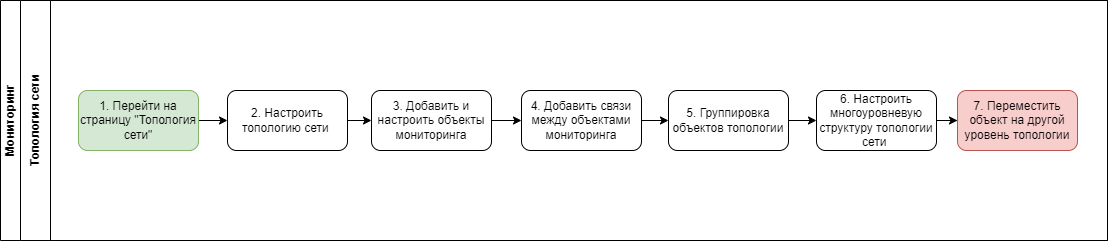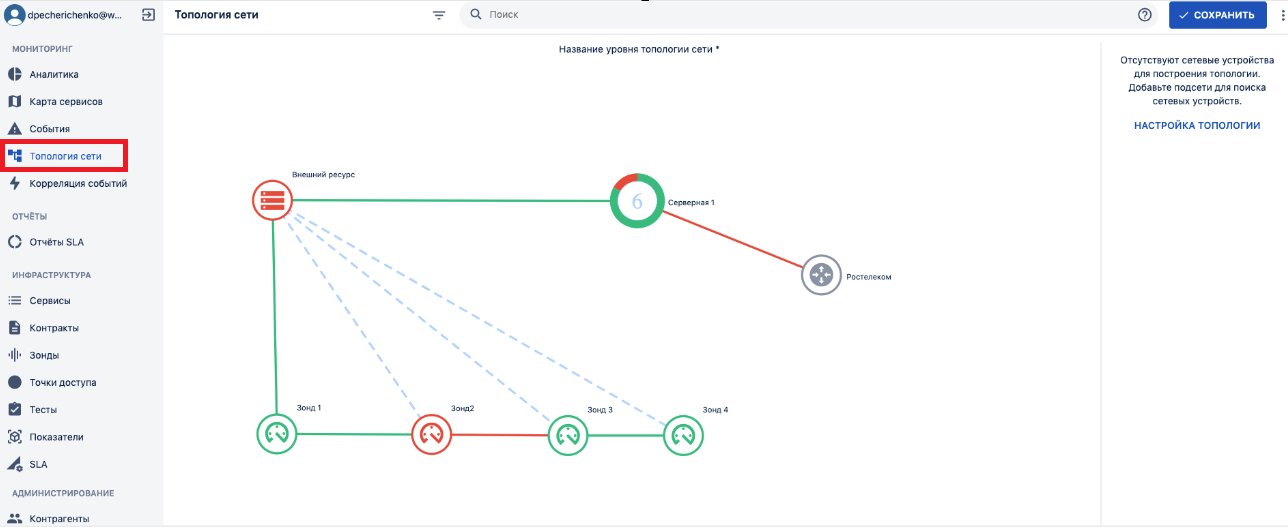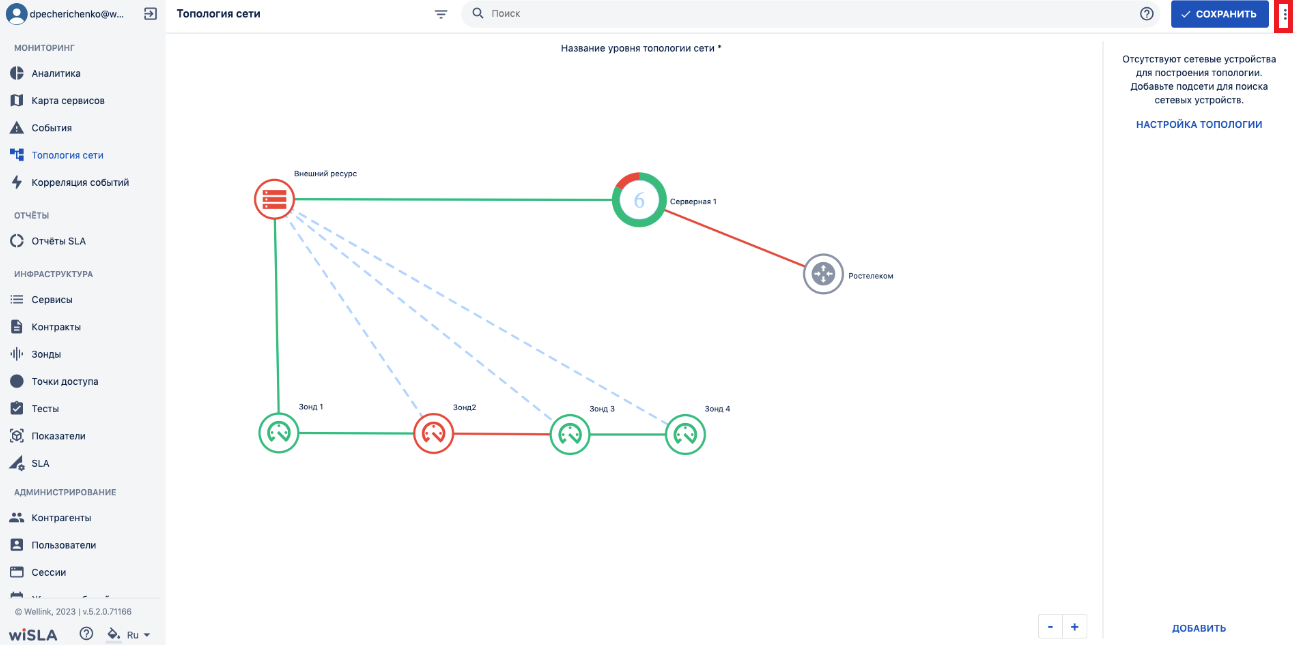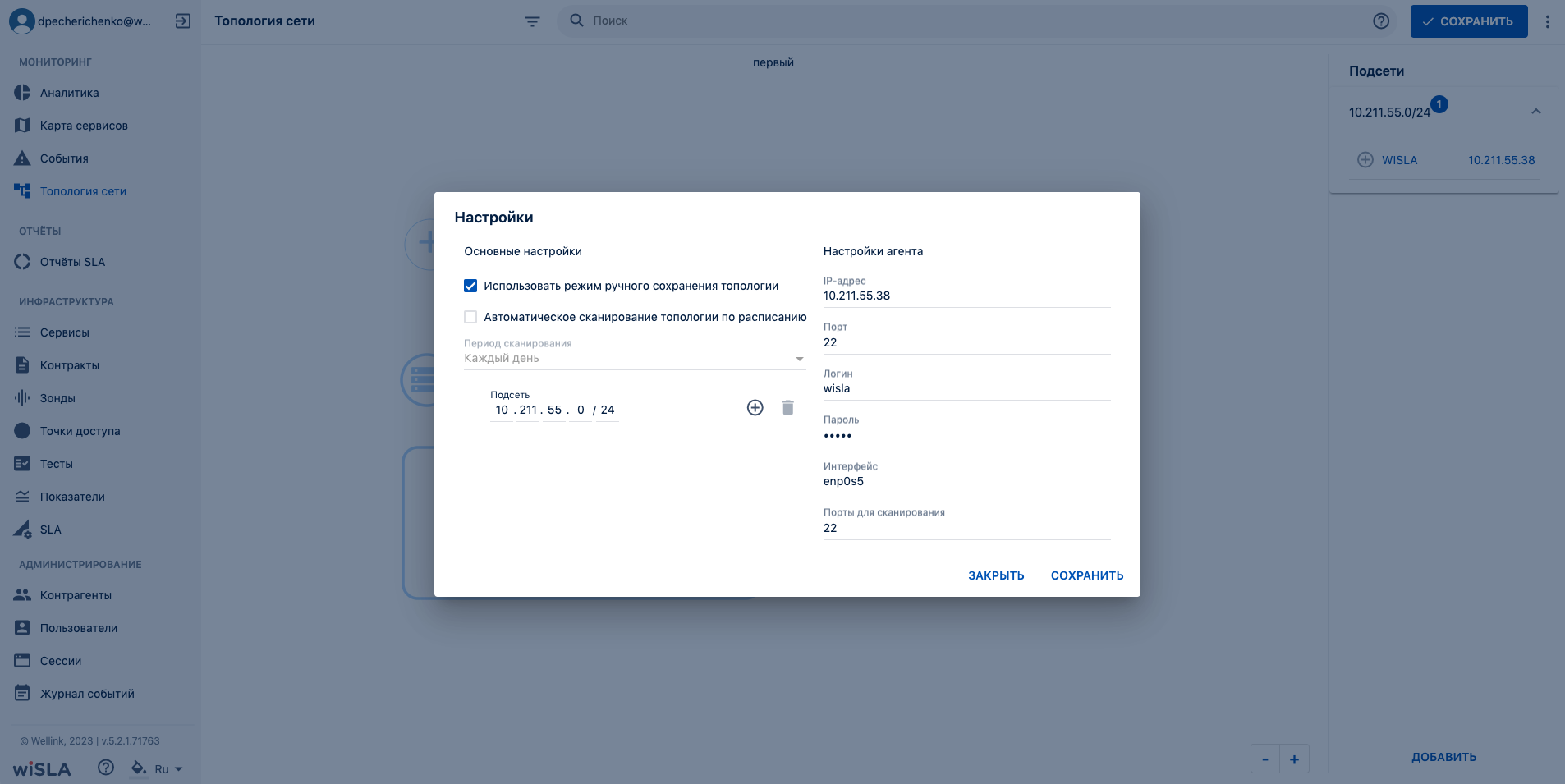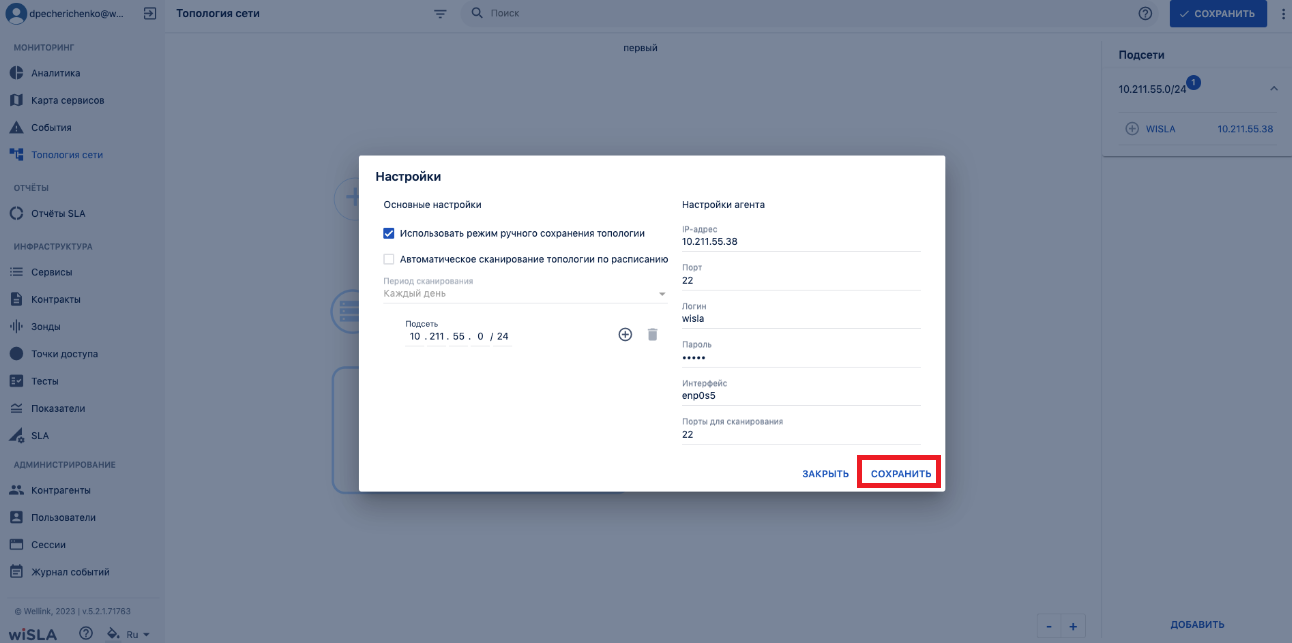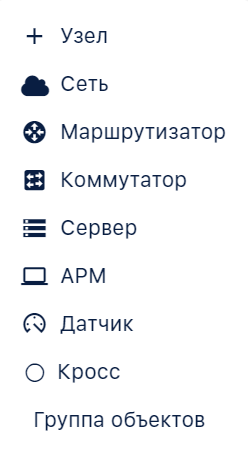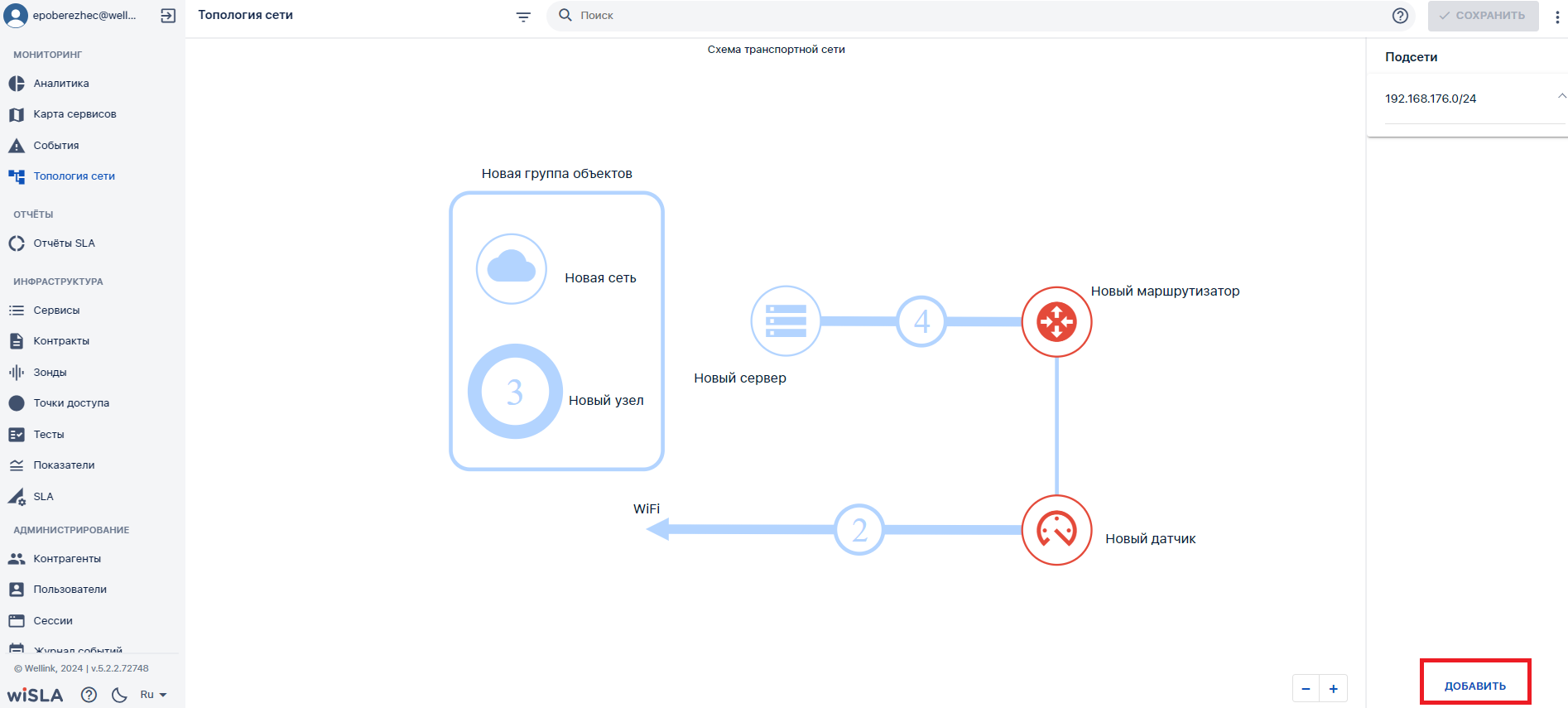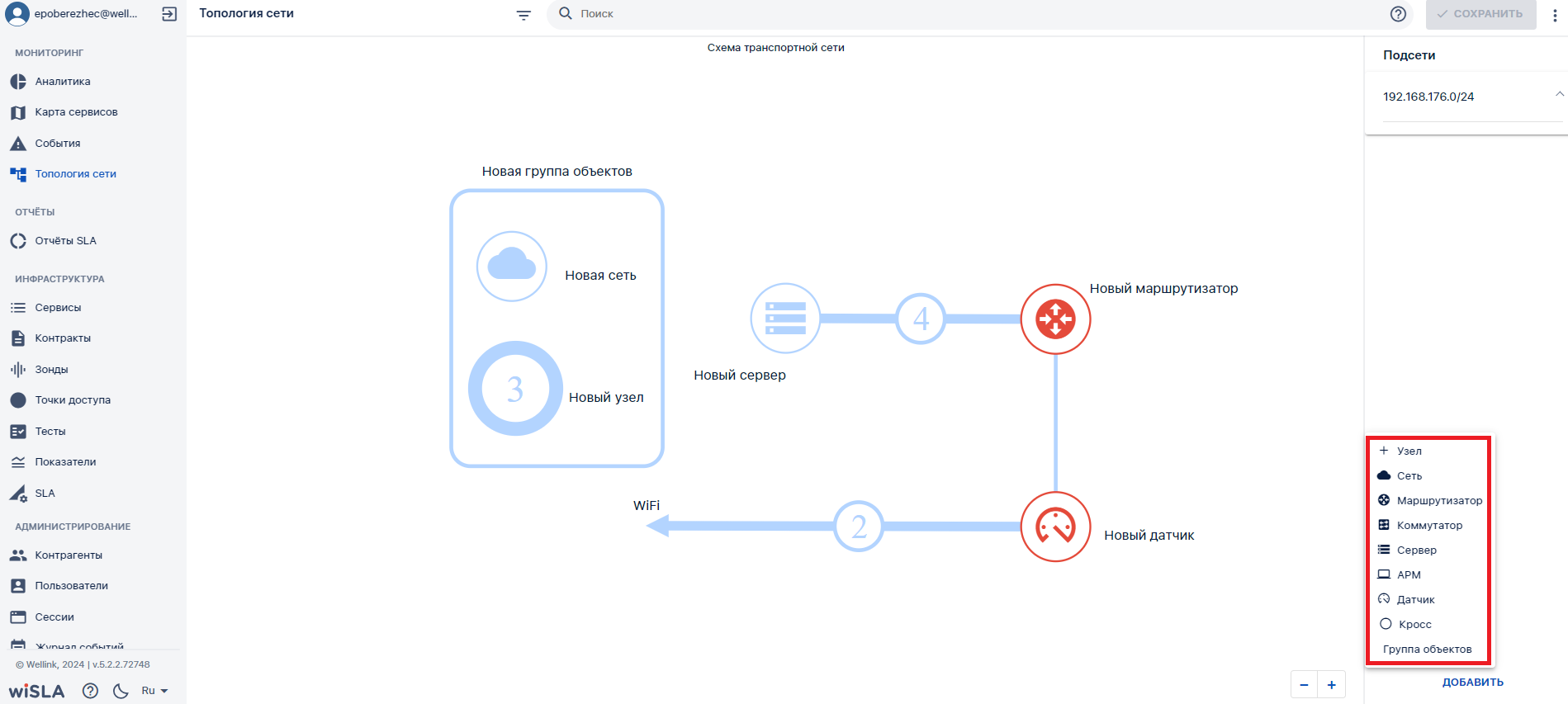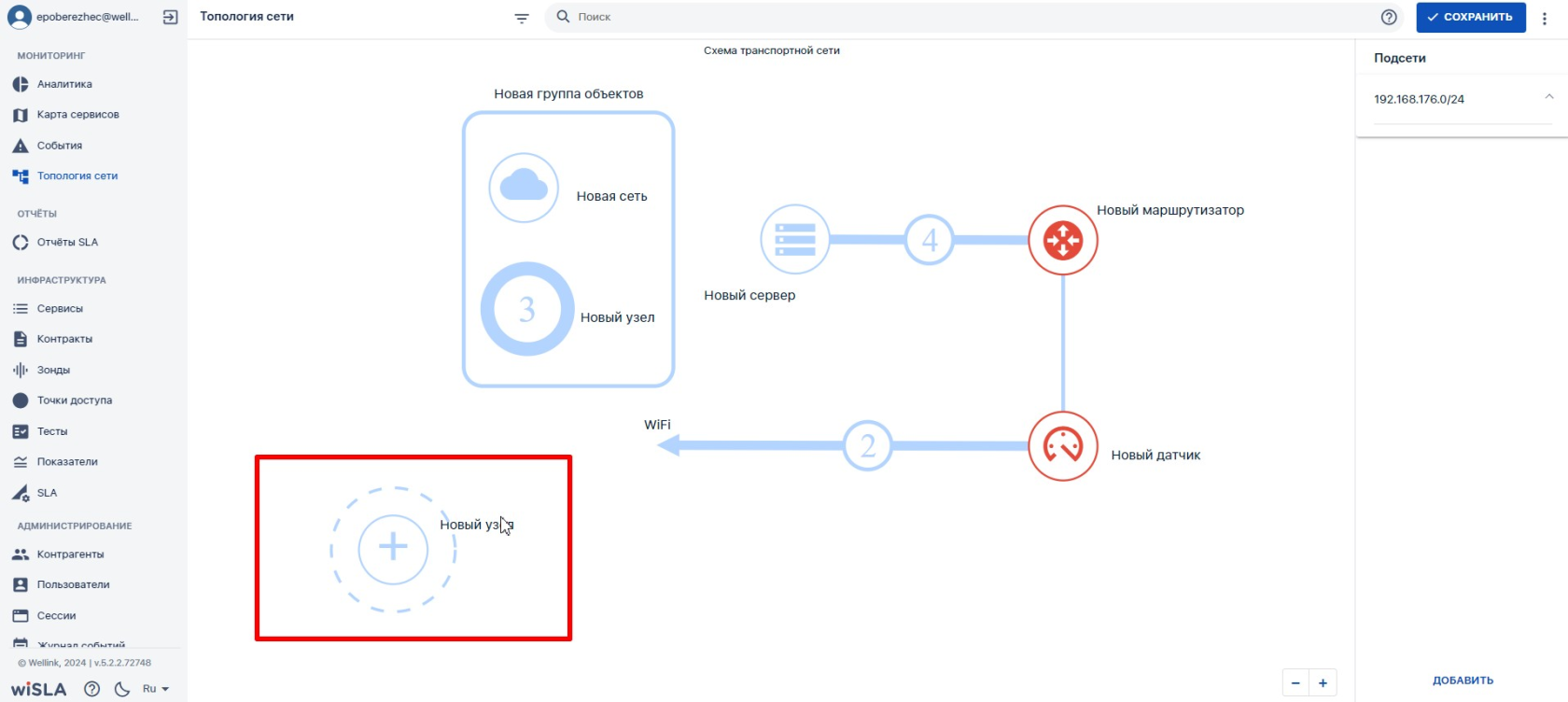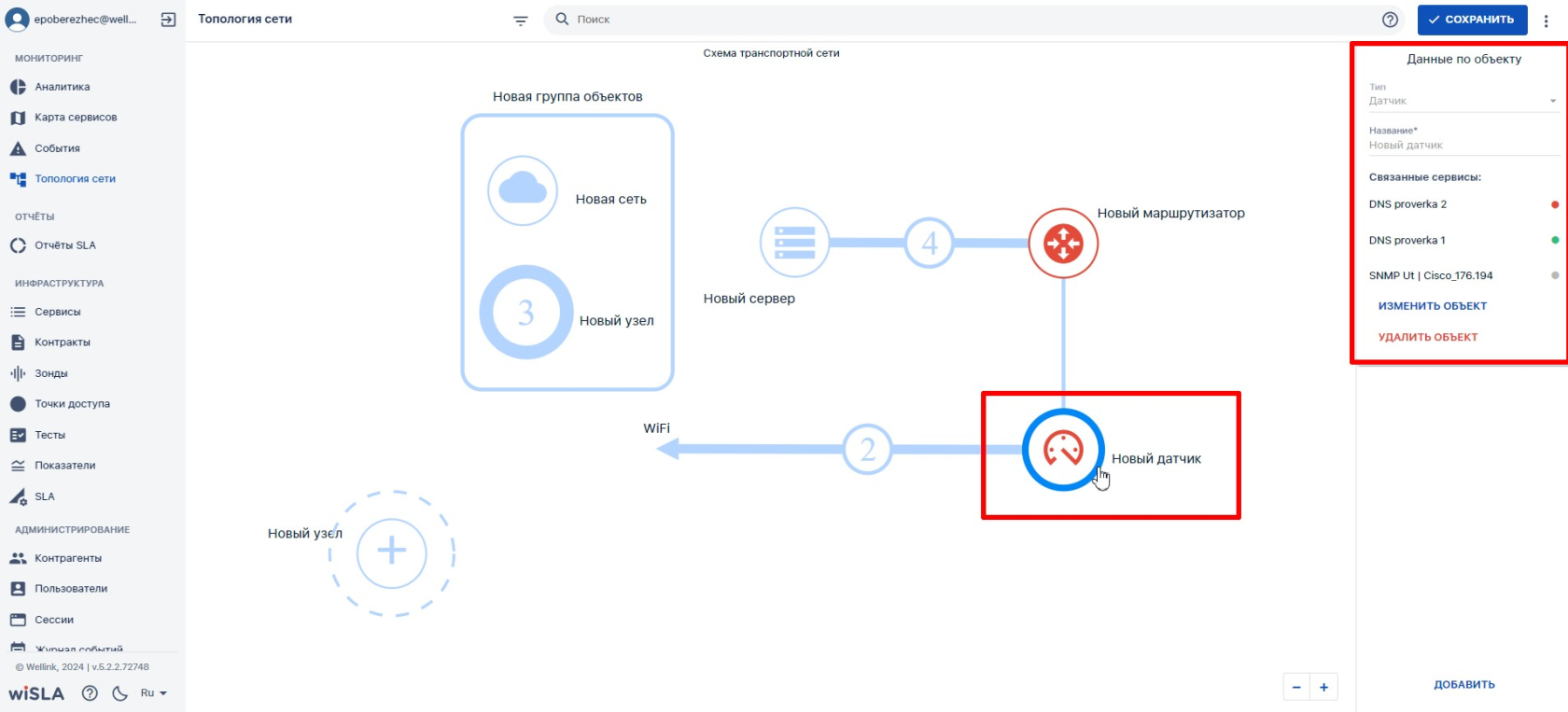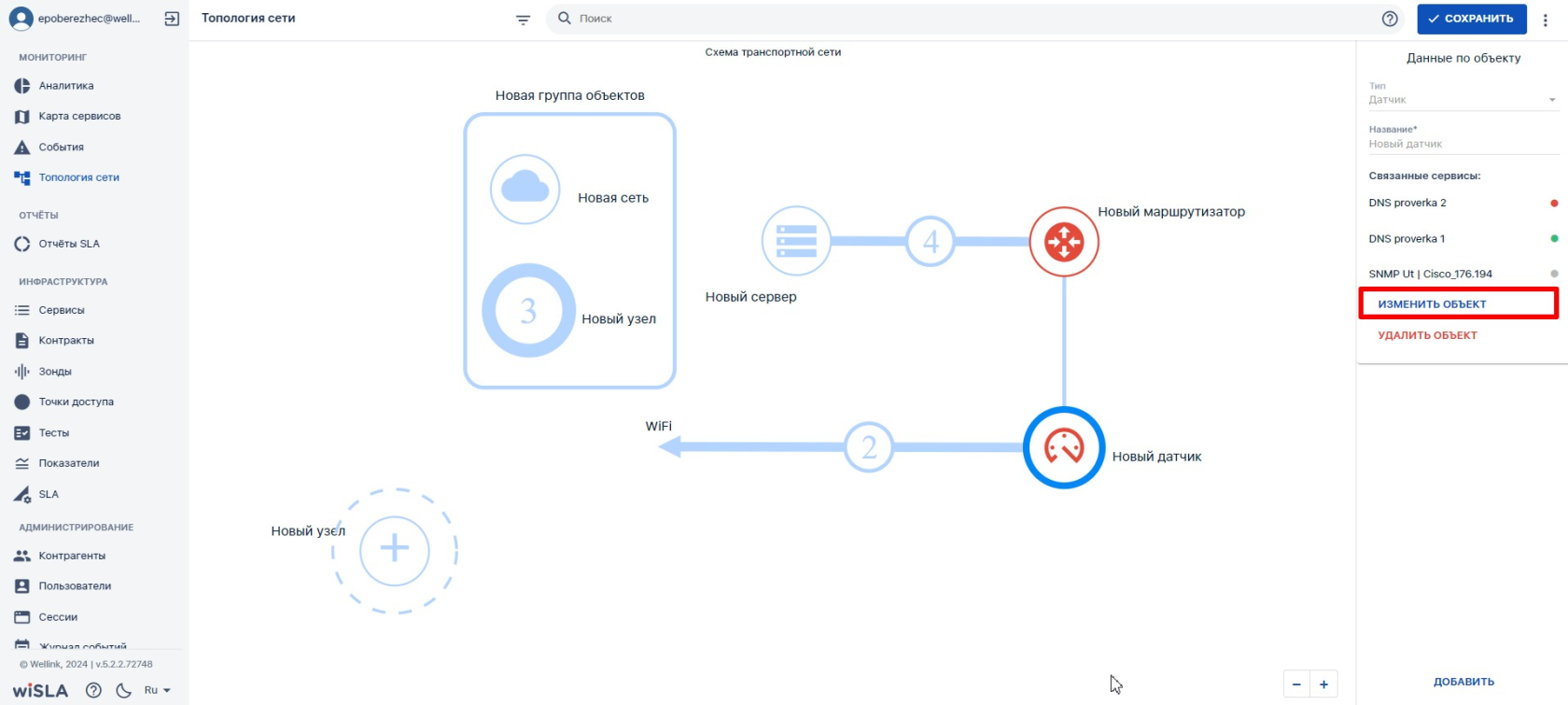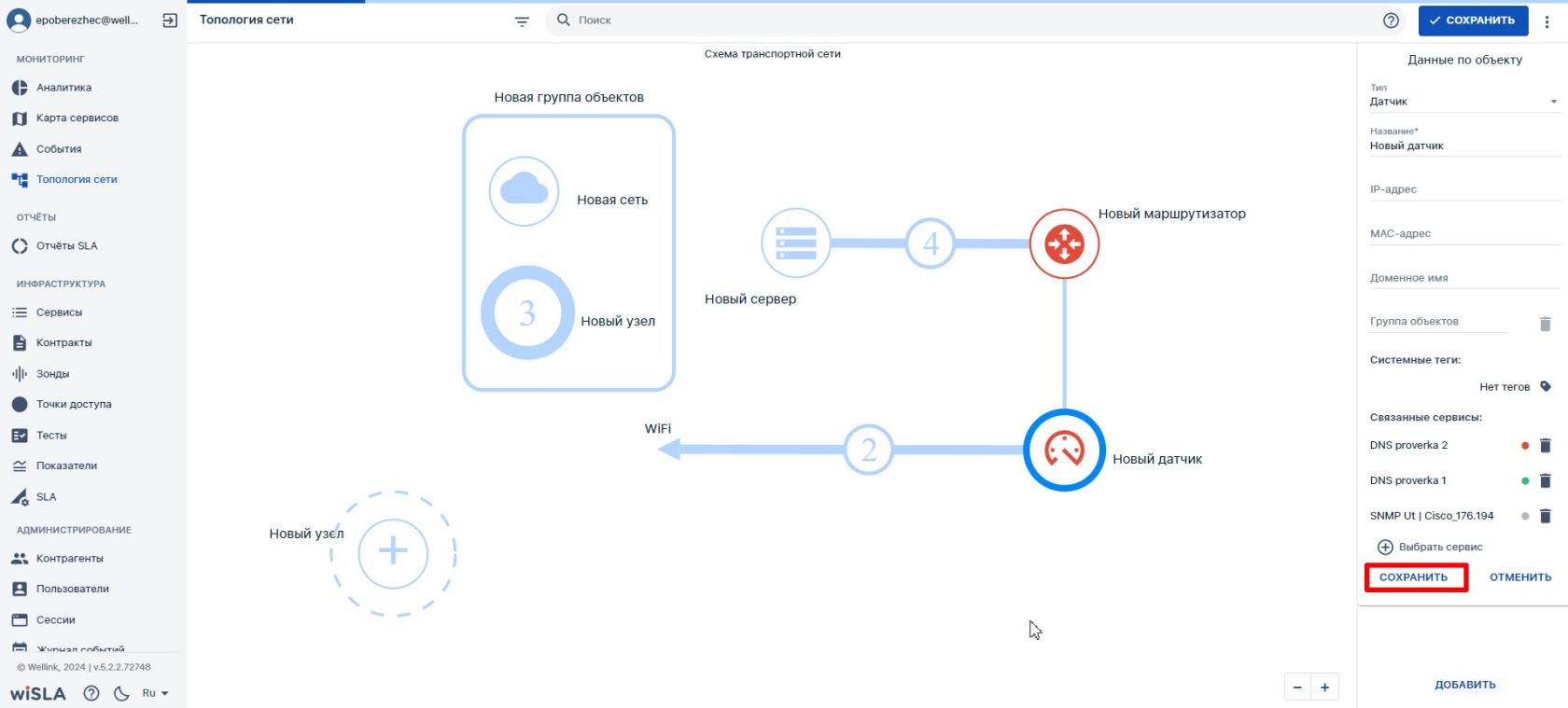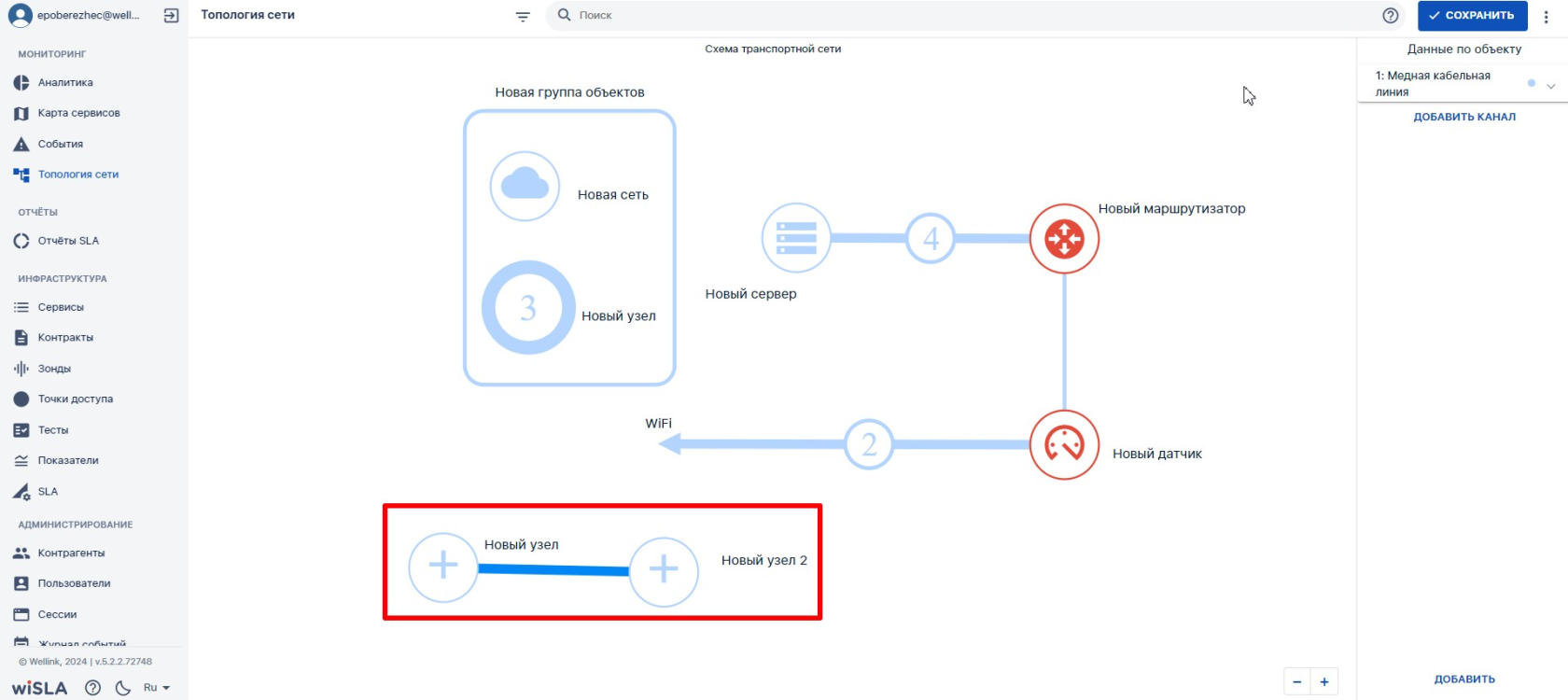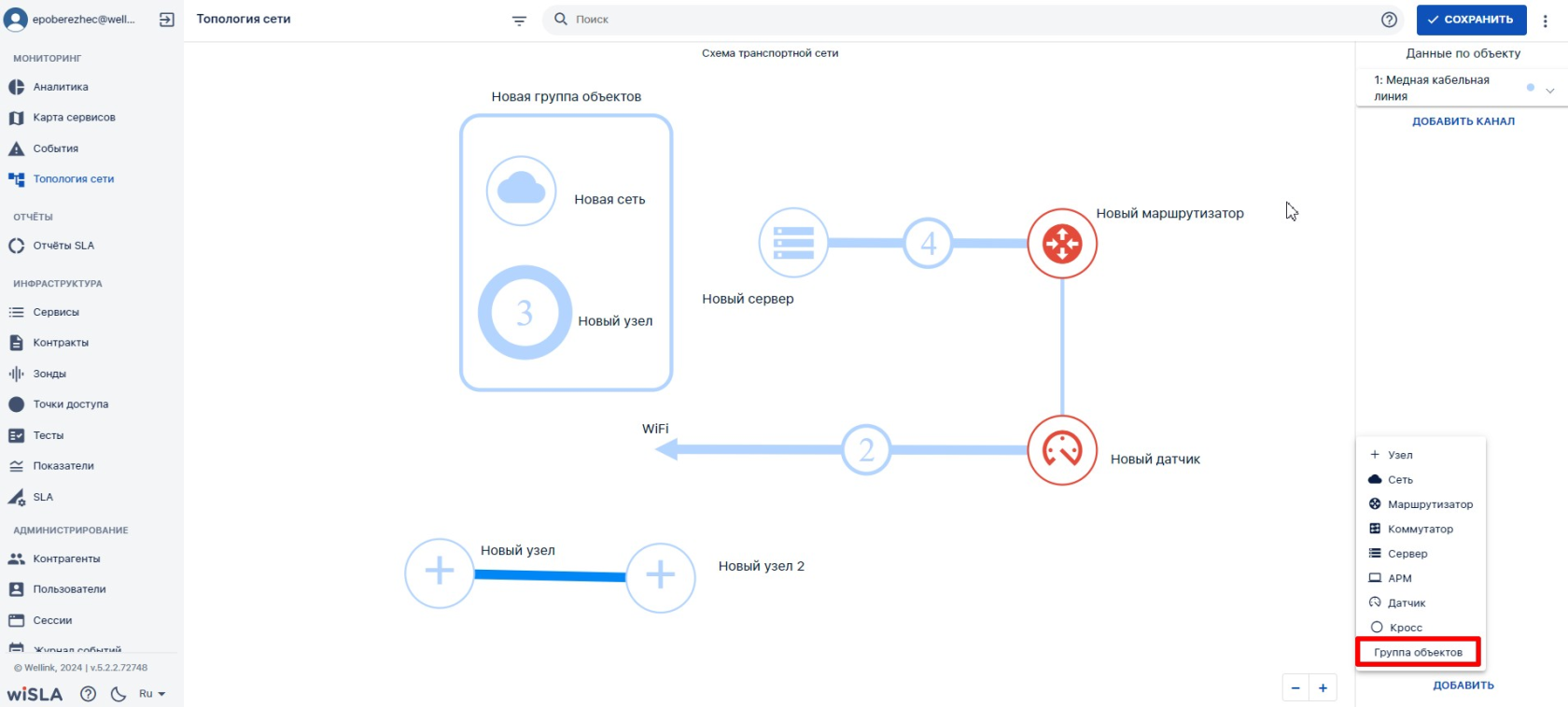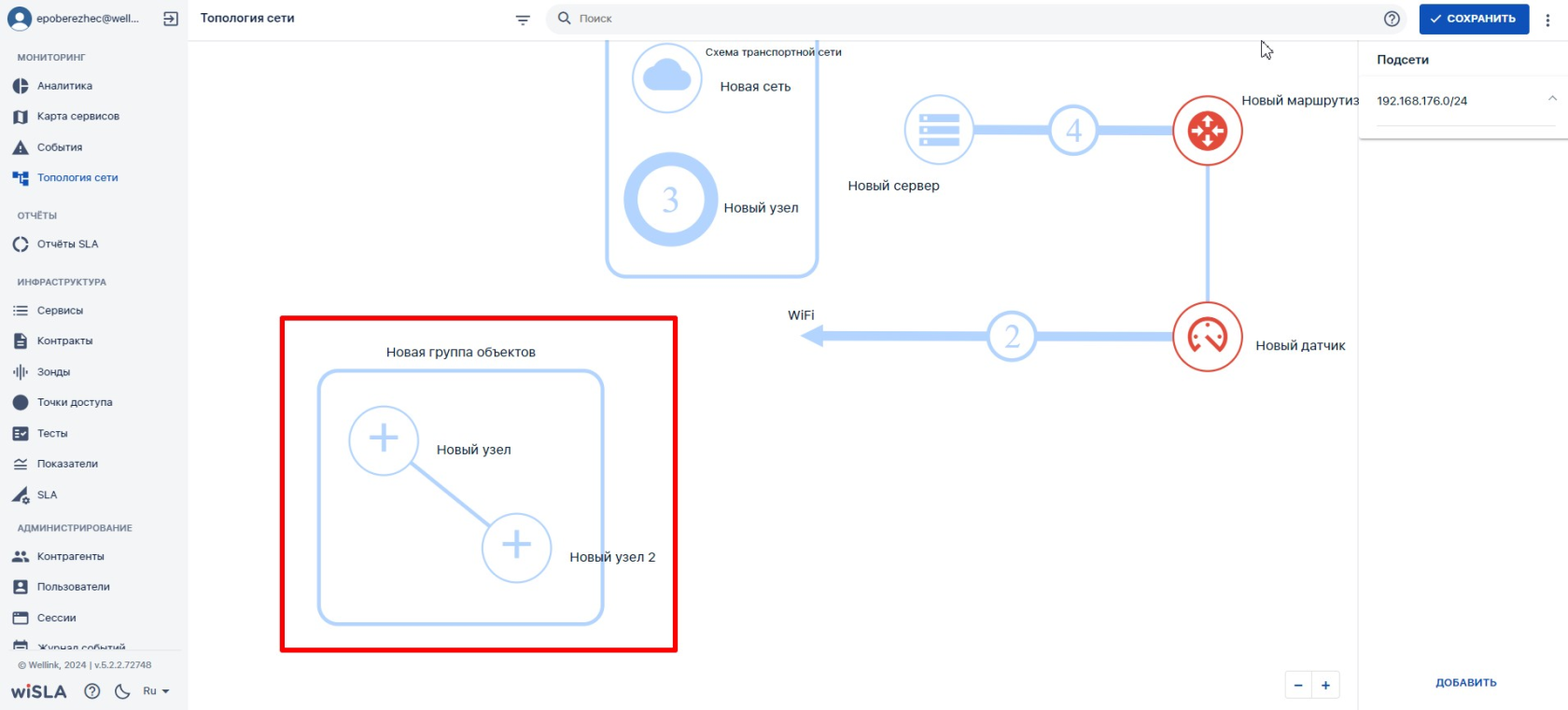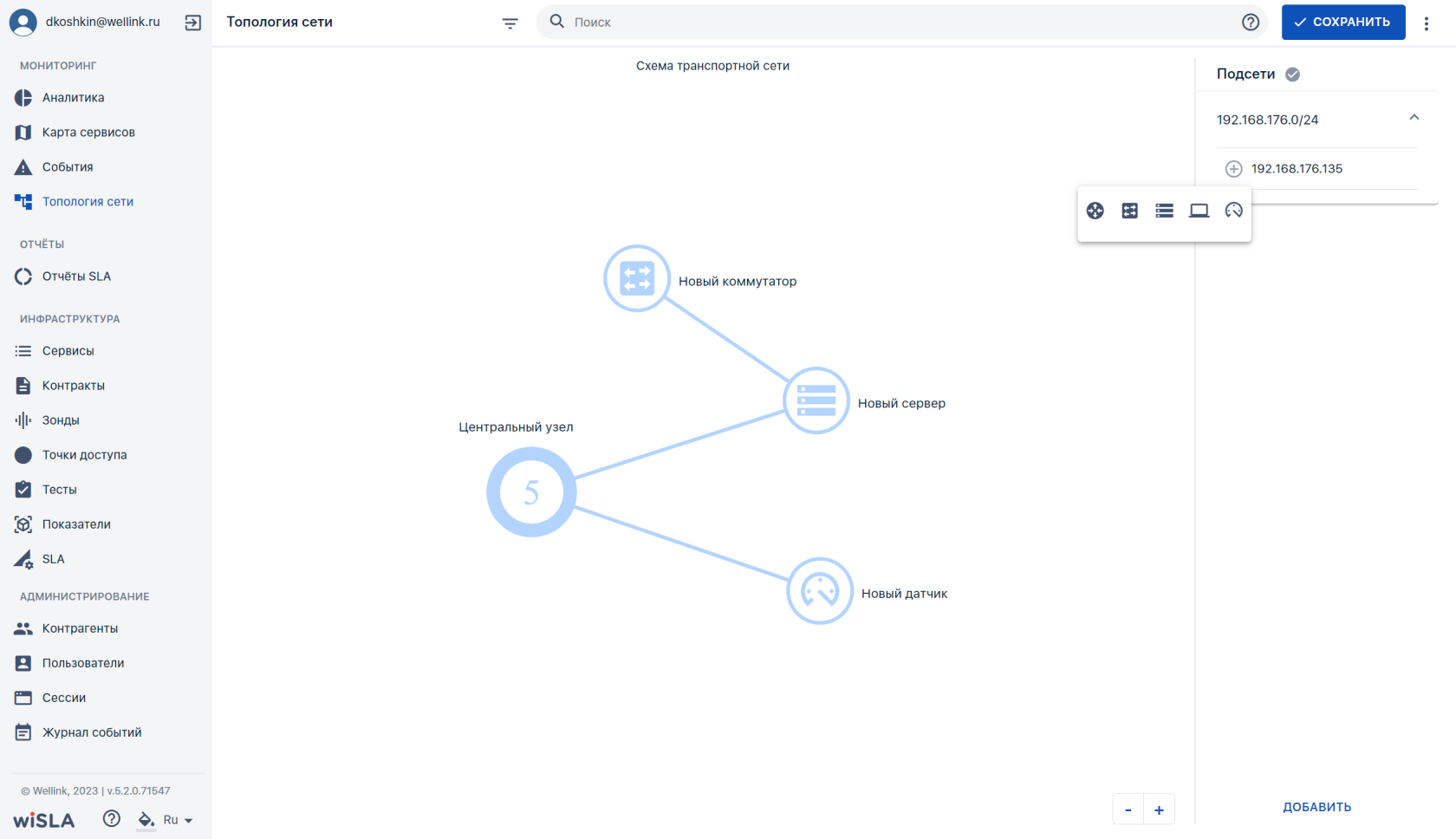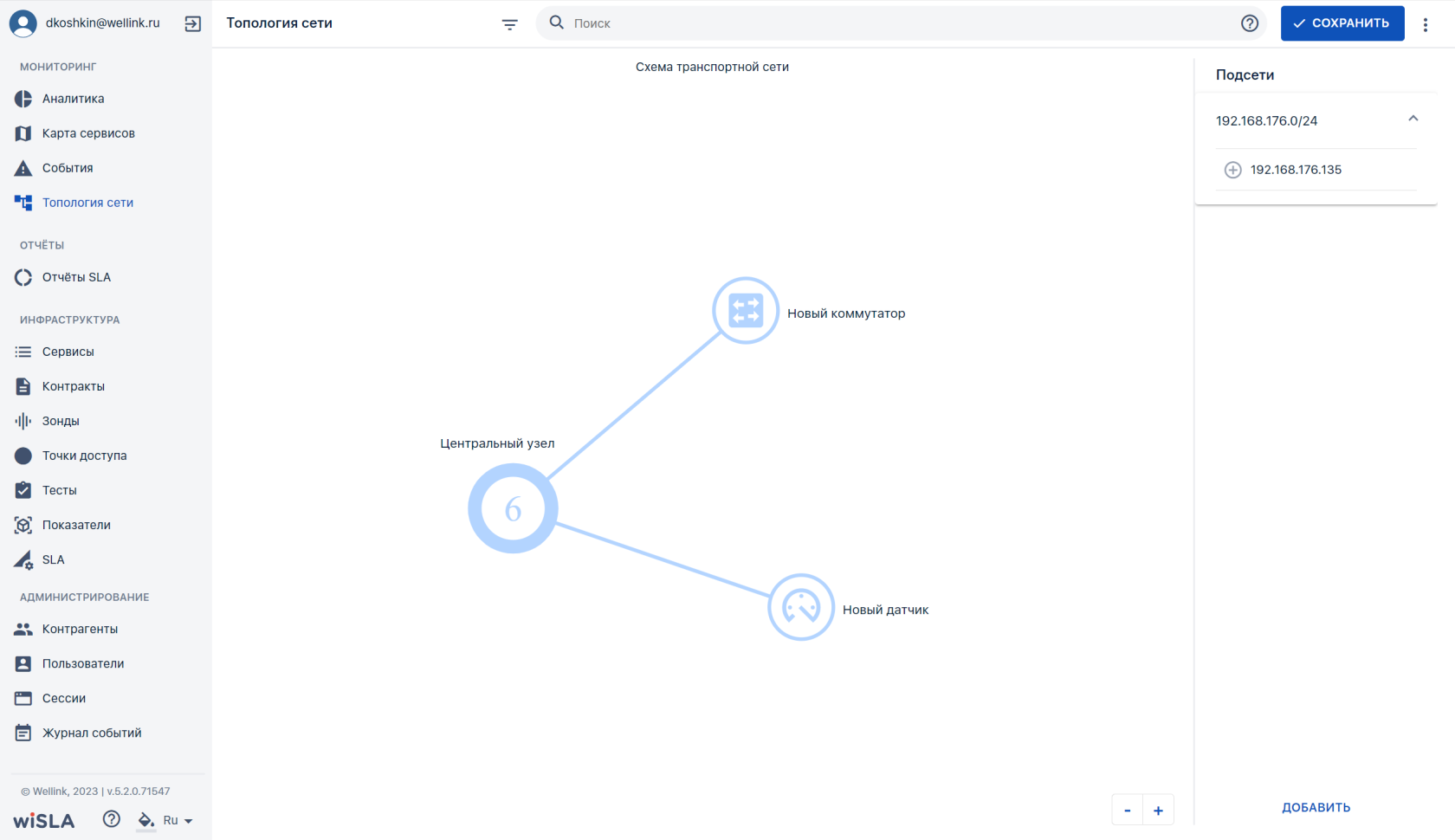Настройка и редактирование топологии сети
1 Диаграмма сценария
Диаграмма настройки и редактирования топологии сети
2. Вводная информация
В данном сценарии описаны действия, позволяющие вручную добавить и настроить объекты топологии. Топология - инструмент, позволяющий пользователю выполнить построение схем сетевых устройств, привязать сетевых устройства к реальным сервисам, а также отлаживать статусы сегментов на схеме.
Также функционал Wisla позволяет осуществить сканирование подсети (что не описано в данном сценарии). Сканирование подсети осуществляется с целью получения списка устройств с их IP-адресами.
Ожидаемый результат выполнения сценария: настроена схема топологии сети, отображаются статусы добавленных объектов.
Полезные ссылки:
- Страница раздела
- Страница настройки топологии сети
- Страница создания и редактирования объектов
- Топология сети
3. Описание сценария
|
№ шага |
Действие пользователя |
Реакция Системы |
UI |
|---|---|---|---|
|
1. |
Перейти на страницу Топология сети |
||
|
1.1 |
Открывает раздел "Топология сети" в функциональном блоке "МОНИТОРИНГ" |
Открывает страницу раздела "Топология сети". |
|
|
2. |
Настроить топологию сети | ||
|
2.1 |
Нажимает иконку в правом верхнем углу страницы на Toolbar. в правом верхнем углу страницы на Toolbar. |
Открывает всплывающее меню
|
|
|
2.2 |
Нажимает пункт меню
|
Открывает модальное окно "Настройки". |
|
|
2.3 |
Настраивает параметры (поля страницы):
|
Отображает настроенные параметры топологии сети. |
|
|
2.4 |
Нажимает кнопку
|
Сохраняет настройки, закрывает модальное окно "Настройки". |
|
|
3. |
Добавить и настроить объекты мониторинга | ||
|
3.1 |
Нажимает кнопку
|
Отображает меню выбора объекта мониторинга:
|
|
|
3.2 |
Выбирает тип объекта мониторинга. |
Объект выбранного типа добавляется в рабочую область топологии сети. |
|
|
3.3 |
Наводит курсор на название объекта топологии, зажимает левую кнопку мыши и перемещает название вокруг объекта до нужного места. |
Отображает название объекта топологии в заданном месте. |
|
|
3.4 |
Нажимает на объект топологии левой кнопкой мыши. |
Отображает данные по объекту и доступные действия на боковой панели "Данные по объекту". |
|
|
3.5 |
Нажимает кнопку
на боковой панели "Данные по объекту". |
Отображает полный список свойств объекта, доступный для редактирования. |
|
|
3.6 |
Настраивает свойства объекта, выбирает сервисы, нажимает кнопку
|
Сохраняет и отображает заполненные данные по объекту. Отображает окраску объекта мониторинга в соответствии со статусами выбранных сервисов. |
|
|
4. |
Добавить связи между объектами топологииДобавленные объекты могут быть соединены линиями, которые отображают наличие связи между объектами. Для добавления связи между двумя объектами необходимо выбрать один из предложенных способов: · навести курсор на первый объект, зажать правую кнопку мыши и не отпуская её протянуть соединительную линию до второго объекта мониторинга, после чего отпустить правую кнопку мыши; · навести курсор на первый объект, зажать кнопку CTRL на клавиатуре одновременно с левой кнопкой мыши, и не отпуская их протянуть соединительную линию до второго объекта мониторинга, после чего отпустить левую кнопку мыши и кнопку CTRL.
Таким образом, на схеме топологии будет добавлен канал связи между объектами мониторинга. При перемещении объекта мониторинга, соединенного каналом с другим объектом мониторинга, линия канала связи будет подстраиваться под новое расположение объектов в рабочей области экрана и будет продолжать связывать объекты между собой. |
||
|
4.1 |
Наводит курсор на первый объект, зажимает правую кнопку мыши и, не отпуская её, протягивает соединительную линию до второго объекта мониторинга, отпускает правую кнопку мыши. |
Отображает связь между объектами мониторинга топологии сети. |
|
|
5. |
Группировка объектов топологииГруппировка объектов позволяет логически объединять объекты мониторинга между собой. Также, в случае группировки объектов возможно их массовое перемещение в пределах рабочей области. |
||
|
5.1 |
Отображает пустую группу объектов. |
|
|
|
5.2 |
Перетаскивает объекты мониторинга внутрь периметра группы объектов, зажав на них левую кнопку мыши и не отпуская её. |
Отображает объекты мониторинга внутри периметра группы объектов. |
|
|
6. |
Настроить многоуровневую структуру топологии сетиОбъекты типа «Узел» и «Сеть» могут иметь вложенные объекты, что позволяет создавать многоуровневую структуру схемы топологии. Количество вложенности уровней не ограничено. Количество вложенных объектов на последующем уровне не ограничено и отображается числом внутри круговой диаграммы объекта. Окрашивание объектов «Узел» и «Сеть» происходит после добавления связанных сервисов к объектам внутри них и зависит от статусов этих сервисов. |
||
|
6.1 |
Добавляет на топологию сети объект типа "Узел". |
Отображает на топологии сети добавленный объект типа Узел уровня топологии. |
|
|
7. |
Переместить объект на другой уровень топологии | ||
|
7.1 |
Нажимает клавишу CTRL, выделяет объект топологии левой кнопкой мыши. |
Помечает выделенный объект топологии пунктирной линией прямоугольником. |
|
|
7.2 |
Перемещает объект мониторинга, удерживая левой кнопкой мыши, в зону объекта типа "Узел". |
Переносит объект мониторинга на уровень топологии Узла, при этом сохраняет связи с другими объектами мониторинга, отображает их на текущем уровне как связи с объектом уровня топологии "Узел". |
|